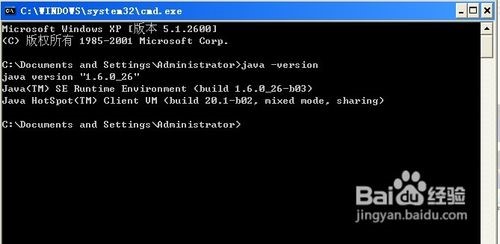完成了第一步,只是把JDK环境安装完成了。这个时候还要通过一系列的环境变量的配置才能使用JDK环境进行JAVA开发。配置环境变量包括java_home,path和classpath三个部分。
用鼠标右击“我的电脑”,选择“属性”>“高级”>“环境变量”>“系统变量”>“新建”。
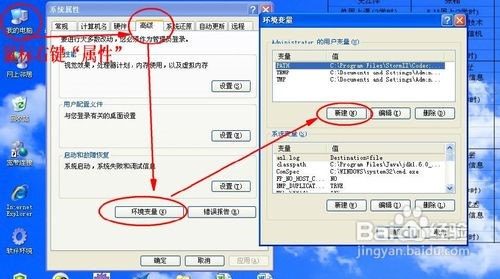
新建java_home变量:在“变量名”输入框中写入“java_home”,在“变量值”输入框中写入“C:\Program Files\Java\jdk1.6.0”(根据安装路径填写),然后点击“确定”,java_home就设置完成了。
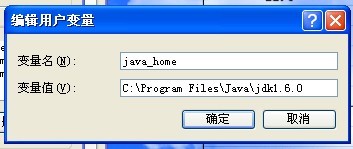
修改“classpath”变量:选中“系统变量”查看是否有classpath项目,如果没有就点击“新建”,如果已经存在就选中classpath选项,点击“编辑”按钮,然后在“变量名”中填写“classpath”,在“变量值”中填写“C:\Program Files\Java\jdk1.6.0\jre\lib”(根据安装路径填写)。
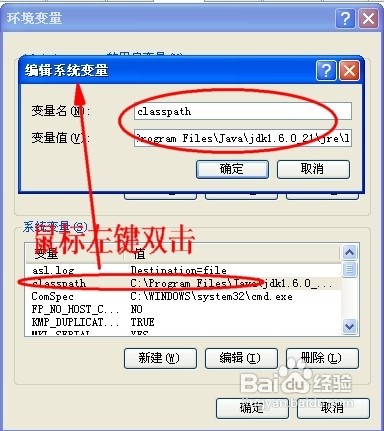
修改“path”变量:同上在“classpath”设定时类似,“变量名”输入框填写“path”,“变量值”输入框填写“C:\Program Files\Java\jdk1.6.0\bin”(根据安装路径填写)。
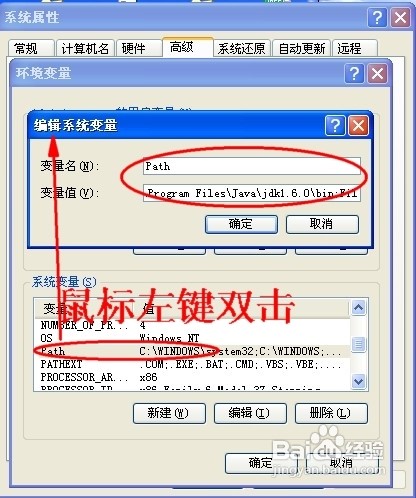
JDK的环境变量已经配置完成,可以通过打开命令提示符窗口,输入命令“java -version”,看到Java版本的信息,来确定安装是否成功。首先点击“开始”,然后点击“运行”
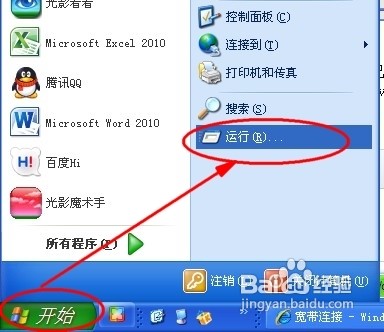
然后会出现下图所示的输入界面,输入“cmd”,按"Enter"键。
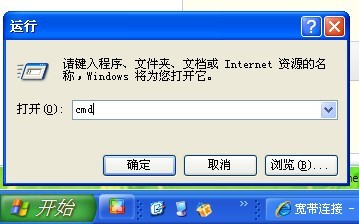
这个时候就进入了“命令提示符”窗口。这个时候输入“java -version”,特别注意 java和-version之间有一个空格,按"Enter"键。

JDK版本信息就全部显示出来了,也表面JDK已经安装和配置完成,可以开始进行JAVA开发了。